VLC může nejen otevřít různé video soubory, ale také je může upravovat. Umožňuje uživatelům převracet, otáčet, zrychlovat, stříhat, rozdělovat, přibližovat videa a další. Jak otočit video na Windows a Mac? Zde nabízíme přehledný návod. Když VLC rotace videa nefunguje, můžete zkusit nejlepší alternativu – MiniTool MovieMaker.
VLC je jedním z nejlepších přehrávačů videa a pracuje se širokou škálou video formátů. Kromě toho nabízí některé funkce pro úpravu videa. Rotace videa je jednou z nich. Jak nechat VLC otočit video na Windows/Mac? Stačí se podívat na následující část.
Jak otočit video ve VLC v systému Windows?
Krok 1. Spusťte VLC na počítači se systémem Windows a klikněte na Média > Otevřít soubor vyhledejte cílovou složku, najděte své video a klepněte na Otevřít nahrát video.
Krok 2. Klikněte na Nástroje a vyberte Efekty a filtry z rozevíracího seznamu otevřete Úpravy a efekty okno. Případně stiskněte Ctrl + E .
Krok 3. Přejděte na Video Effects a poté přejděte na Geometrie podkarta.
Krok 4. Ujistěte se, že je zaškrtnuto políčko Transformovat.
Krok 5. Klikněte na pole pod Transformovat a poté vyberte možnost Otočit o 90 stupňů , Otočit o 180 stupňů nebo Otočit o 270 stupňů .
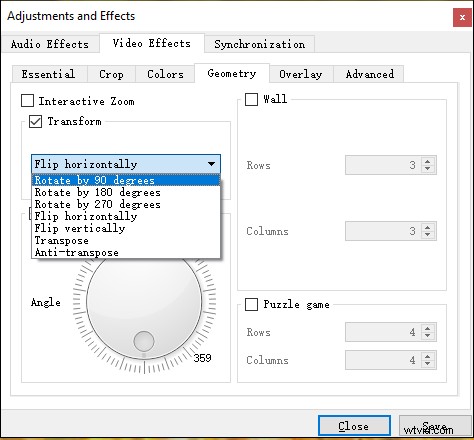
Krok 6. Chcete-li video otočit o určitý úhel, zaškrtněte políčko Otočit a poté pohybem voliče úhlu otočte video, jak chcete.
Poznámka: Výše uvedené kroky učiní nastavení rotace jako výchozí. Když otevřete nové video, bude otočeno. Chcete-li tuto funkci zakázat, zopakujte výše uvedené kroky a zrušte zaškrtnutí příslušných políček.Krok 7. Chcete-li otočené video uložit, klikněte na Média> Převést/Uložit a poté klikněte na tlačítko Přidat pro přidání aktuálního videa. Klikněte na Převést/Uložit , pak zvolte výstupní formát a klikněte na Upravit vybraný profil ikonu vedle něj.
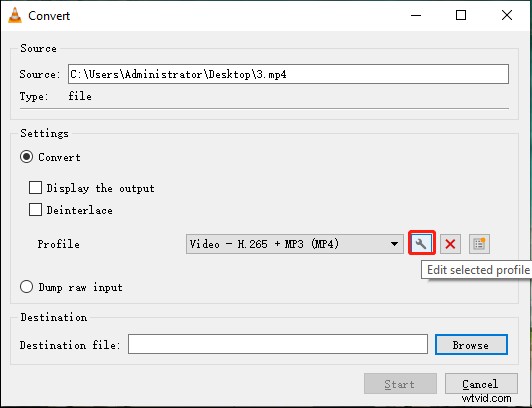
Krok 8. Přejděte na Kód videa> Filtry a zkontrolujte Filtr transformace videa a klikněte na Uložit . Poté vyhledejte cílový soubor a klepněte na Start .
Jak otočit video ve VLC na Macu?
Krok 1. Otevřete VLC na svém Macu a vyberte Soubor > Otevřít soubor nahrajte video, které chcete otočit.
Krok 2. Klikněte na VLC z nabídky a vyberte Předvolby a poté klikněte na tlačítko Zobrazit vše a kliknutím na Otočit nastavte úhel ve stupních a klepněte na Uložit .
Případně můžete video otočit podle níže uvedených kroků.
Krok 1. Po otevření videa ve VLC na Macu vyberte Okno z nabídky a poté vyberte Filtry videa z rozevíracího seznamu.
Krok 2. Poté Video efekty otevře se okno. Přejděte do části Geometrie a zkontrolujte Transformovat rámečku a poté zvolte stupeň otočení videa.
Jak nastavit výchozí orientaci videa na VLC pro Android?
VLC nabízí také verzi pro Android, VLC pro Android. Jak otočit video ve VLC na Androidu? Nebo jak nastavit výchozí orientaci videa VLC na Androidu. Zde je průvodce.
Krok 1. Otevřete aplikaci VLC pro Android a otevřete video, které chcete otočit.
Krok 2. Klepněte na Nabídka a poté klikněte na Nastavení .
Krok 3. Najděte Orientaci obrazovky videa a poté ve vyskakovacím okně vyberte jednu ze čtyř možností, Automaticky (senzor) , Uzamčeno při spuštění ,Na šířku ,a Portrét .
Krok 4. Poté VLC pro Android přehraje video ve zvoleném režimu.
Alternativa – Jak otočit video pomocí programu MiniTool MovieMaker?
MiniTool MovieMaker je bezplatný editor videa pro Windows. Umožňuje uživatelům otáčet, překlápět, rozdělovat, ořezávat videa, zpomalovat nebo zrychlovat videa, aplikovat video přechody a efekty a další. Jak otočit video pomocí MiniTool MovieMaker? Zde je průvodce.
Krok 1. Stáhněte a nainstalujte MiniTool MovieMaker.
Krok 2. Otevřete tento program, zavřete vyskakovací okno a klikněte na Importovat mediální soubory přidejte cílové video a přetáhněte jej na časovou osu.
Krok 3. Na časové ose klikněte pravým tlačítkem na klip a vyberte možnost Upravit a poté zvolte možnost Otočit 90 ° Ve směru hodinových ručiček nebo Otočit 90 ° Proti směru hodinových ručiček a klikněte na OK .
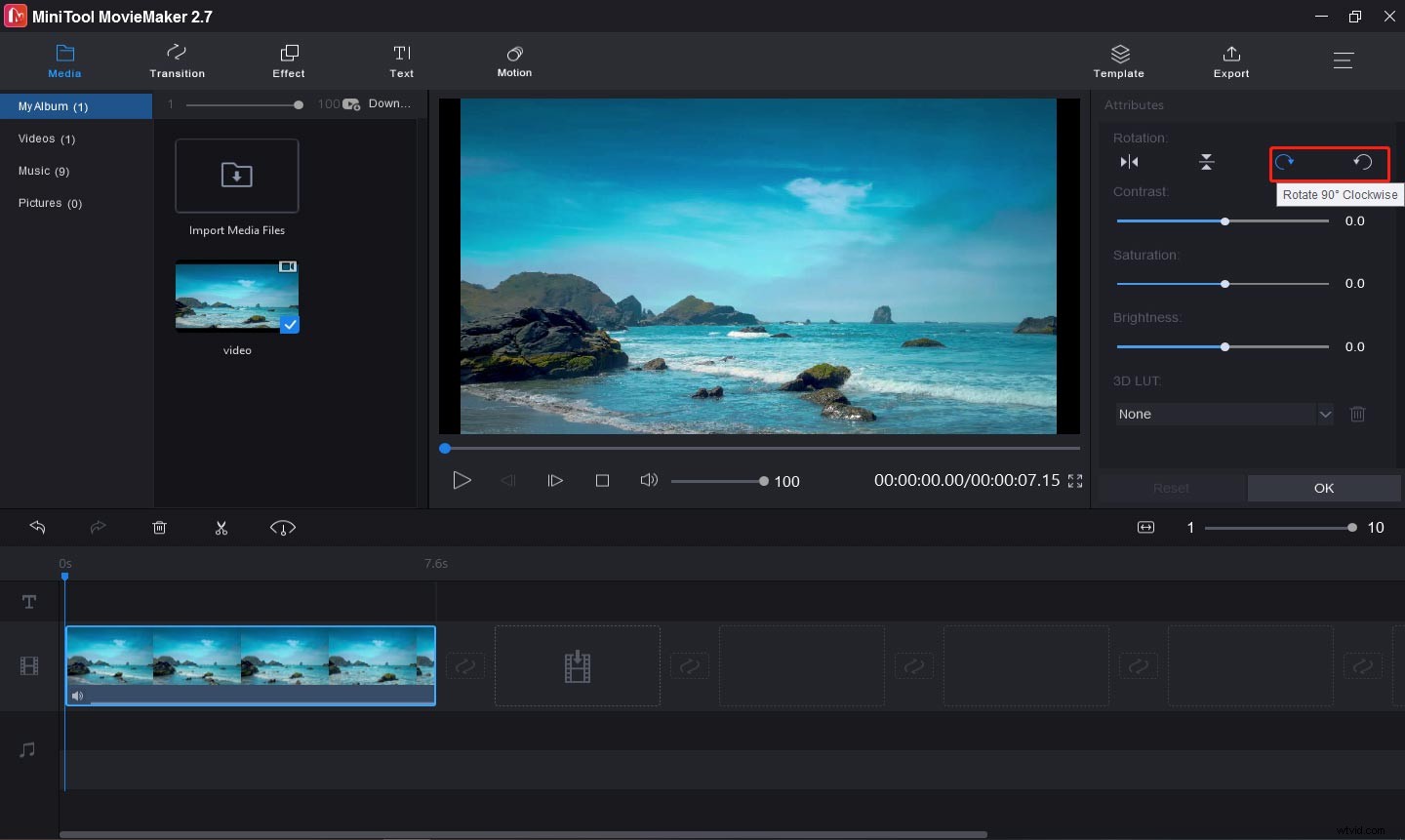
Krok 4. Klepněte na Exportovat , poté video přejmenujte, zvolte výstupní složku a klikněte na Exportovat .
Závěr
Nyní zjistíte, že je snadné nechat VLC otáčet video ve VLC na Windows, Mac a Android. Postupujte podle výše uvedených kroků a vyzkoušejte to.
